Outlook nabízí uživatelům možnost zobrazit náhled PDF dokumentů, ale někdy zobrazuje chybu týkající se obslužné rutiny náhledu PDF. Tato chyba je velmi frustrující, protože se obvykle objeví z ničeho nic po upgradu na novější verze Outlooku.
Ještě horší na tom je, že se zdá, že neexistuje žádné jiné řešení tohoto problému než použití jiných nástrojů pro čtení PDF, jako je Acrobat.
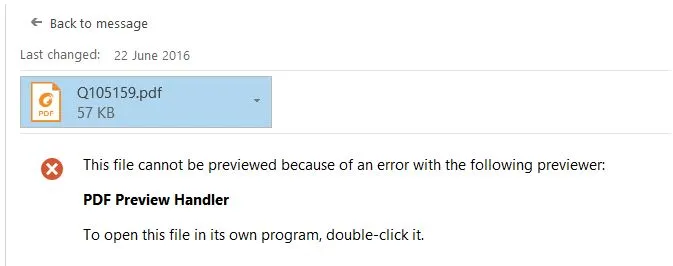
Pokud se s tímto problémem potýkáte i vy, jste na správném místě. Shromáždili jsme několik nejúčinnějších a 100% funkčních způsobů, jak můžete zkusit vyřešit nefunkční obslužnou rutinu náhledu PDF . Je pravděpodobné, že jedno nebo více z těchto řešení tento problém vyřeší odstraněním jeho hlavní příčiny. Pokud se však nechcete trápit s nudným procesem zkoušení 10 různých řešení jedno po druhém, můžete si stáhnout UPDF pomocí tlačítka níže pro pohodlné prohlížení PDF souborů.
Windows • macOS • iOS • Android 100% bezpečné
Část 1. 10 osvědčených způsobů, jak opravit nefunkční obslužnou rutinu náhledu PDF v aplikaci Outlook
Zde je 10 různých metod, které můžete zkusit vyřešit tento problém s nástrojem Outlook PDF Preview Handler ve vašem počítači.
Způsob 1. Ujistěte se, že Office a Adobe Reader mají stejný bit
Při instalaci jakéhokoli softwaru na počítač se systémem Windows si musíte vybrat buď 64bitovou, nebo 32bitovou verzi, což závisí také na vašem operačním systému. Ve většině případů bude 32bitová aplikace fungovat i na 64bitovém operačním systému, ale různé bitové verze mohou způsobovat problémy s kompatibilitou mezi nástroji. Pokud se tedy setkáte s problémy s nefunkčním obslužným programem pro náhled PDF, musíte zkontrolovat, zda mají Office i Adobe Reader stejnou bitovou verzi.
Krok 1: Chcete-li zkontrolovat podrobnosti o aplikaci Outlook, spusťte ji a klikněte na „ Soubor “, poté přejděte na „ Účet Office “ > pro zobrazení „ Informací o produktu “ a klikněte na „ O aplikaci Outlook “ . Zde naleznete potřebné informace.

Krok 2. Chcete-li zkontrolovat bitovou verzi Adobe Readeru, otevřete Adobe Reader v počítači a klikněte na „ Menu “ > „ Nápověda “ > „ O aplikaci Adobe Reader “. Nyní najdete informace o bitové verzi vašeho Adobe Readeru.
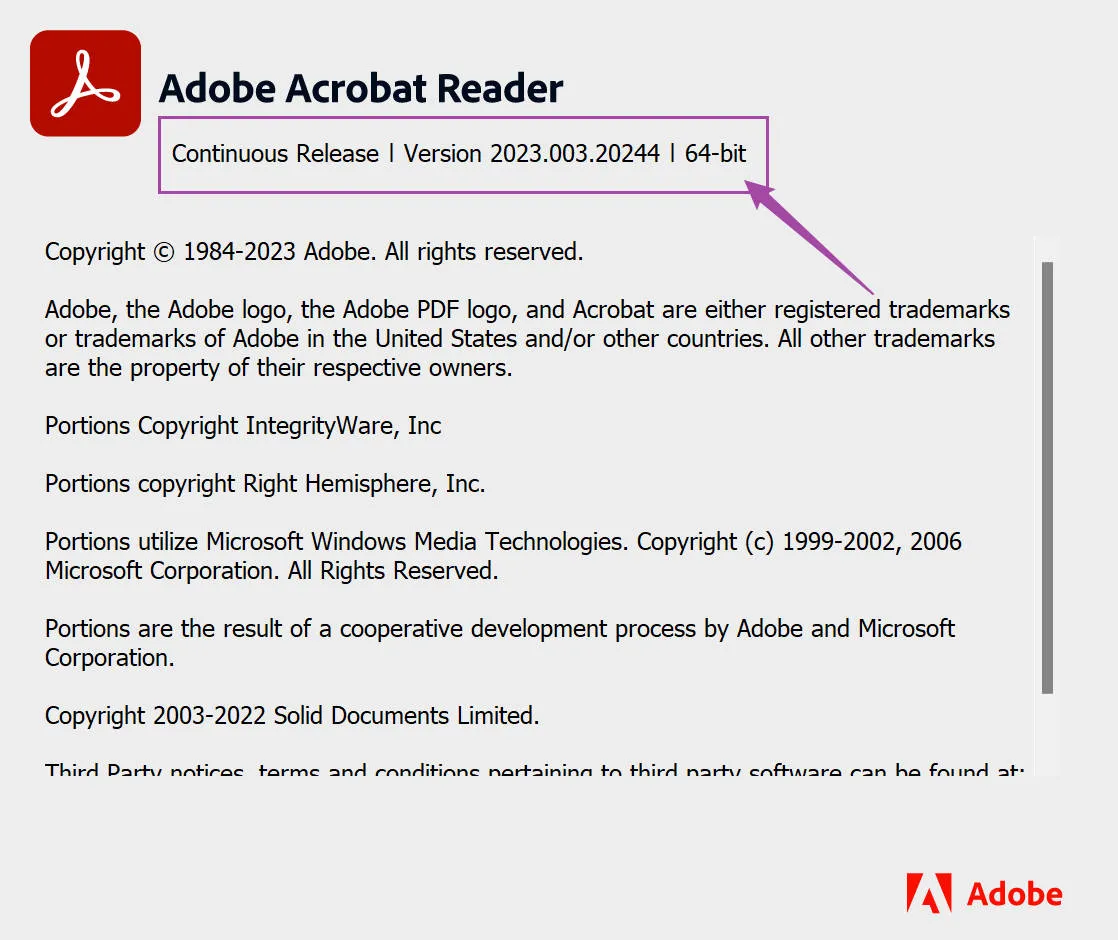
Krok 3: Pokud jsou oba nástroje nainstalovány v různých bitových verzích, musíte si stáhnout Adobe Reader ve stejné bitové verzi jako Outlook. Přejděte na stránku pro stahování Adobe Readeru , klikněte na „ Další možnosti stahování “ a poté vyberte správnou verzi ke stažení.
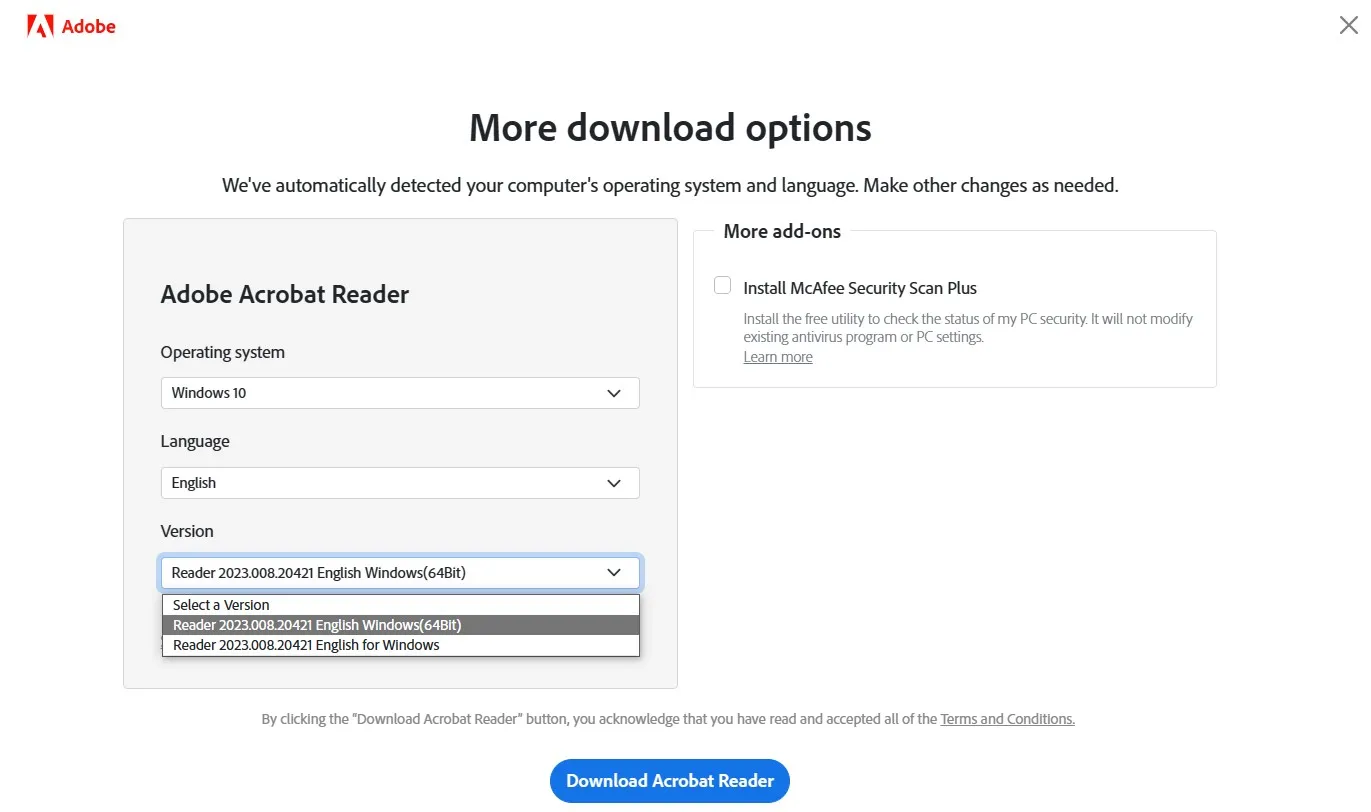
Způsob 2. Povolení obslužného programu pro náhled PDF
Někdy může zakázání obslužné rutiny náhledu PDF v nastavení nástroje způsobit, že obslužná rutina náhledu PDF nefunguje. Proto toto nastavení v aplikaci Outlook povolte a zkontrolujte, zda začne fungovat.
Krok 1: Spusťte Outlook, klikněte na „ Soubor “ a zvolte „ Možnosti “. Zde vyberte „ Centrum zabezpečení “ a přejděte do „ Nastavení Centra zabezpečení “, kde upravte nastavení „ Zpracování příloh “ a zrušte zaškrtnutí políčka „ Vypnout náhled příloh “ .
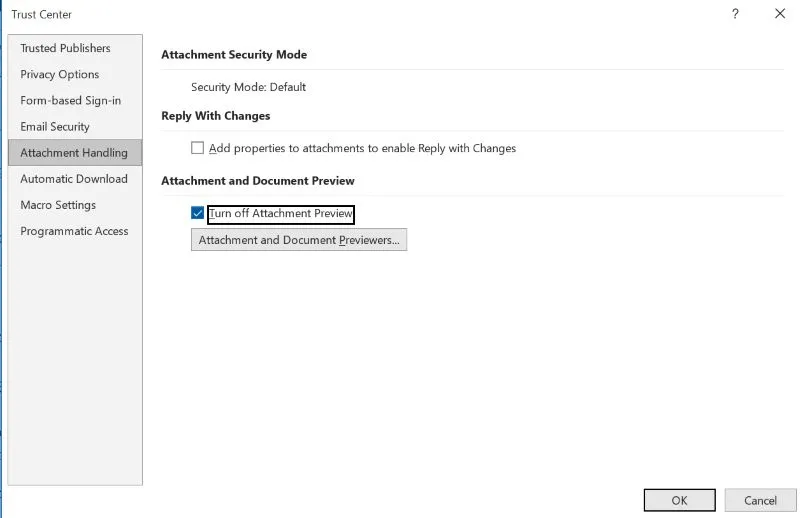
Krok 2: Klikněte na „ Náhledy příloh a dokumentů “ a poté zaškrtněte možnost „ Zpracovatel zobrazení PDF “ před kliknutím na OK.
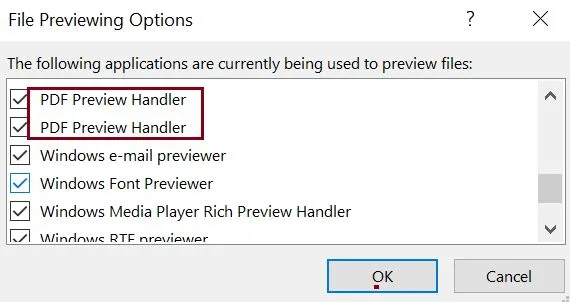
Způsob 3. Zakázání a povolení internetu
Je pravděpodobné, že problém mohou způsobovat problémy s připojením, proto zkuste vypnout a znovu povolit připojení k internetu.
Krok 1: Přejděte do Nastavení a klikněte na možnost Síť. Nyní se ujistěte, že nemáte k počítači připojeno žádné ethernetové připojení, a vypněte Wi-Fi. Počkejte několik sekund a znovu zapněte Wi-Fi nebo znovu připojte ethernetový kabel. Můžete zkontrolovat stav sítě, abyste zjistili, zda jste připojeni k internetu.
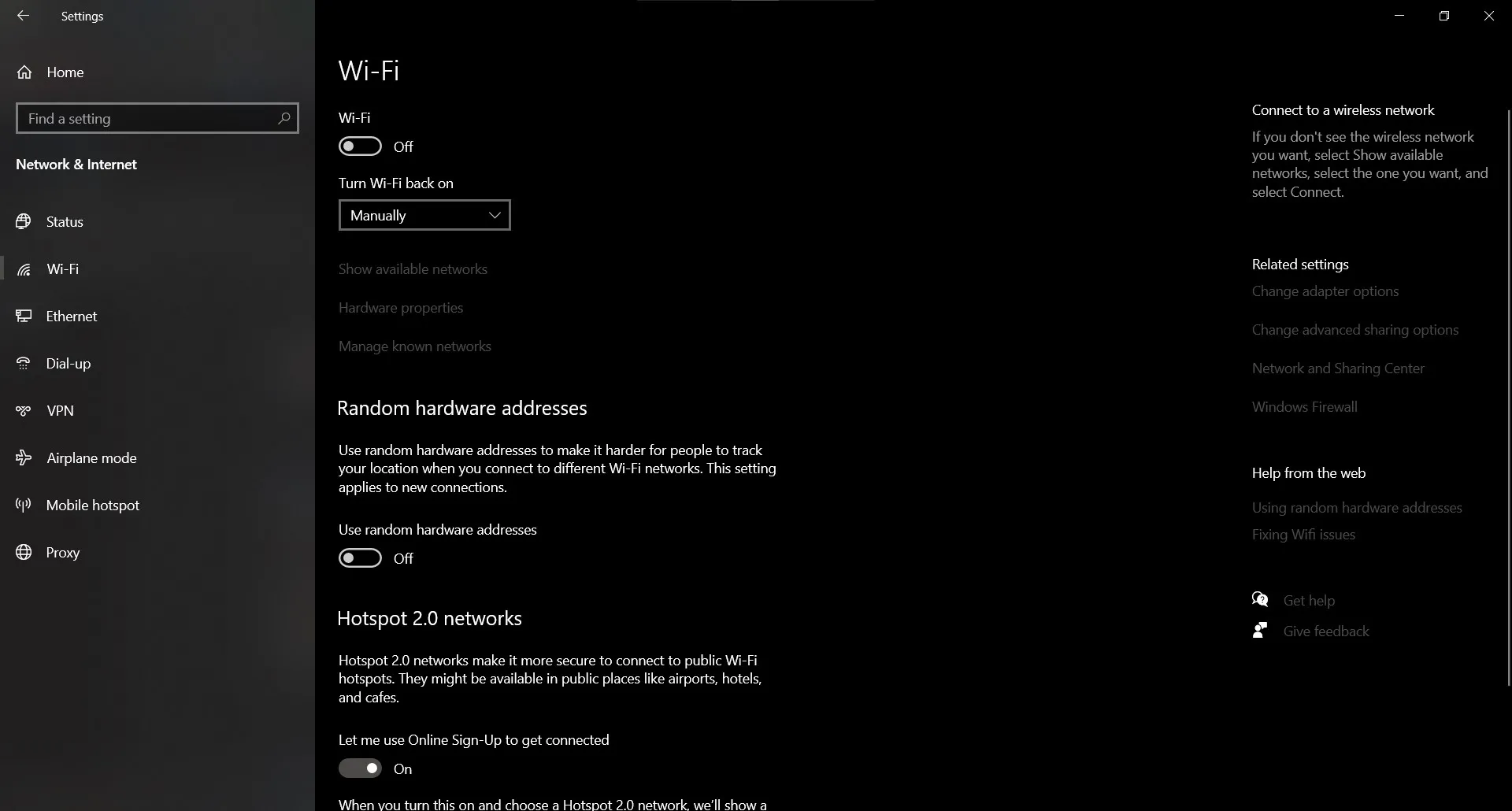
Způsob 4. Restartujte počítač
Problémy s pamětí RAM často způsobují problémy se softwarem, který přestane normálně reagovat. V takovém případě restartování počítače vymaže paměť RAM a problém vyřeší.
Klikněte na „ Windows “ > „ Napájení “ > „ Restartovat “ a počkejte, až se počítač restartuje. Po spuštění počítače zkuste znovu zobrazit náhled PDF v Outlooku.
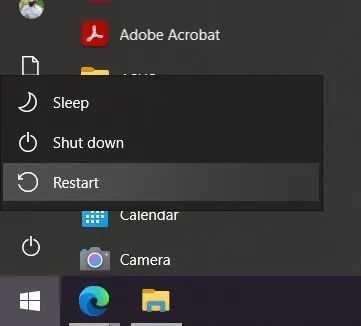
Způsob 5. Zakažte automatickou detekci internetu
Funkce automatické detekce internetu může způsobovat problémy s obsluhou náhledu PDF. Tyto problémy můžete vyřešit vypnutím této možnosti.
Krok 1: Otevřete Adobe Acrobat Reader a klikněte na „ Nabídka “ > „ Předvolby “ > „ Internet “ > „ Nastavení internetu “ > „ Připojení “ > „ Nastavení LAN “
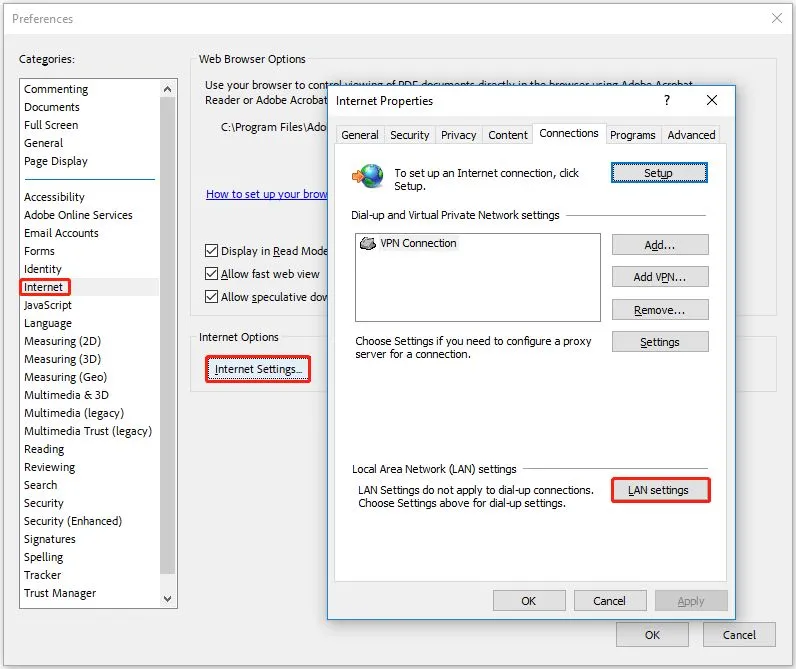
Krok 2: Zrušte zaškrtnutí políčka „ Automaticky rozpoznat nastavení “ a klikněte na tlačítko „ OK“.„ > „ Použít “. Zavřete všechny aplikace a restartujte počítač.
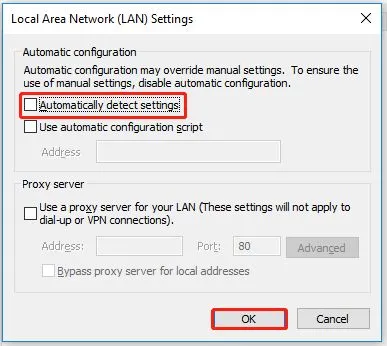
Způsob 6. Spusťte Adobe Acrobat Reader v režimu kompatibility s Windows 8
Někdy může spuštění režimu kompatibility softwaru se systémem Windows 8 vyřešit problém s obslužnou rutinou náhledu PDF a to se zde pokusíme.
Krok 1: Klikněte pravým tlačítkem myši na ikonu Adobe Readeru a otevřete vlastnosti. Nyní klikněte na „ Kompatibilita “ a zaškrtněte políčko pro spuštění režimu kompatibility, vyberte „ Windows 8 “ a poté klikněte na „ Použít “ > „ OK “.
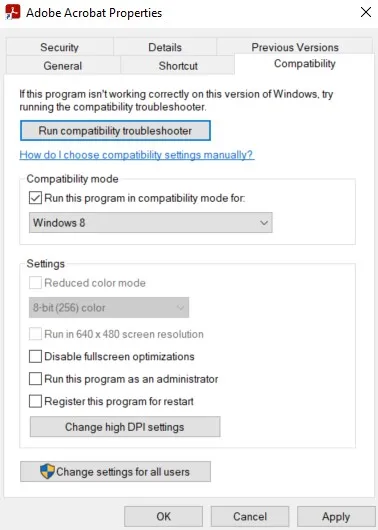
Způsob 7. Nastavení Adobe Readeru jako výchozího obslužného programu PDF
Stažení Adobe Readeru a jeho nenastavení jako výchozího nástroje pro náhled PDF může způsobit různé problémy, včetně problému s obsluhou náhledu PDF. Můžete si ho tedy zkusit nastavit jako výchozí nástroj a zjistit, zda váš Outlook začne fungovat normálně.
Krok 1: Spusťte Acrobat Reader, klikněte na „ Nabídka “ > „ Předvolby “ > „ Obecné “ a zaškrtněte možnost pro povolení náhledů miniatur v Průzkumníku Windows . Kliknutím na „Vybrat jako výchozí obslužný program PDF“ vyberte Adobe Reader jako výchozí obslužný program PDF. Zaškrtněte také možnost „ zobrazit náhled, pokud Adobe Acrobat není mou výchozí aplikací pro PDF “ a klikněte na „ OK “. Poté restartujte počítač a bude vše v pořádku. Nyní si můžete znovu zobrazit náhled souboru PDF v Outlooku.
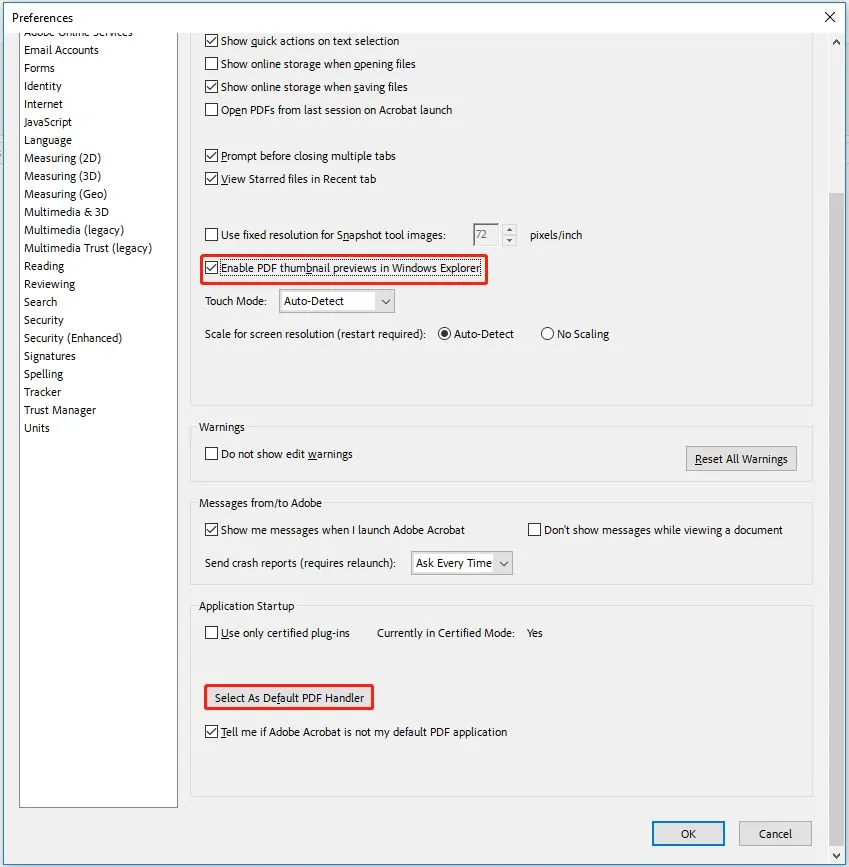
Způsob 8. Smazání dočasných souborů
Dočasné soubory se ukládají v operačním systému Windows pro lepší výkon. Dočasné soubory nebo soubory mezipaměti mohou způsobovat problémy s obsluhou PDF. Odstraňte dočasné soubory, abyste vyřešili problém s obsluhou náhledu PDF v Outlooku.
Krok 1: Otevřete aplikaci Outlook, stiskněte klávesy „ Win + R “, zadejte cestu „ %localappdata%\Microsoft\Outlook “ a stiskněte klávesu Enter. Odstraňte všechny složky, které končí následujícími příponami:
- Teplota
- Dat
- Obi
- Olk
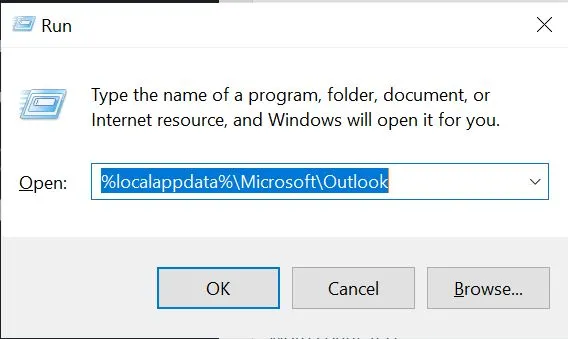
Způsob 9. Řešení problémů s registrem
Problém mohl způsobovat používání starší verze Adobe Readeru. Pokud nechcete Adobe Reader aktualizovat, můžete problémy s registrem vyřešit pomocí těchto kroků, které vyřeší problém s obsluhou náhledu PDF:
Krok 1: Po otevření okna Spustit program stisknutím kláves „ Win + R “ zadejte a spusťte příkaz „ regedit “. Nyní v editoru registru přejděte na cestu „ HKEY_LOCAL_MACHINE\SOFTWARE\Wow6432Node\Classes\CLSID\{DC6EFB56-9CFA-464D-8880-44885D7DC193} “. Zde dvakrát klikněte na možnost AppID a nahraďte hodnotu údaji „ {534A1E02-D58F-44f0-B58B-36CBED287C7C} “, poté klikněte na „ OK “, zavřete jej a restartujte počítač.
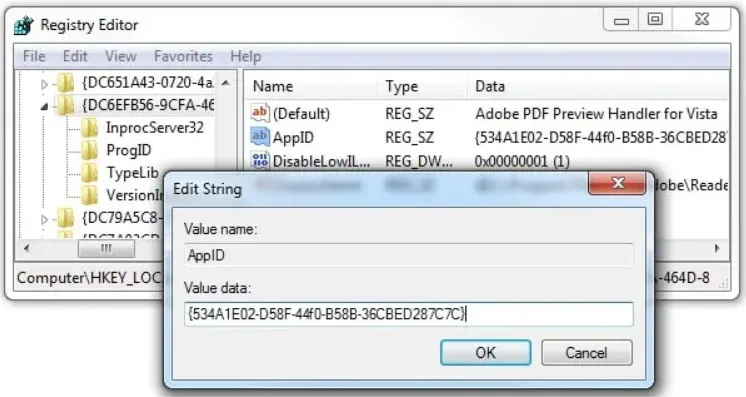
Způsob 10. Oprava poškozeného souboru
Pokud žádné z výše uvedených řešení problém nevyřešilo, je možné, že máte poškozený soubor PDF. Můžete zkusit otevřít tento PDF soubor v jiné čtečce PDF, jako je UPDF. Pokud to nefunguje tak dobře, je soubor poškozený. Případně můžete zkusit otevřít jiné soubory PDF v Outlooku a zjistit, zda se problém nevyskytne. Pokud ne, může být problém ve vašich souborech PDF. V tomto případě jej můžete opravit pomocí nástrojů, jako je iLovePDF, nebo vyzkoušet jiné metody opravy souborů PDF zde .
Otevřete nástroj pro opravu PDF souborů iLovePDF a nahrajte PDF soubor pomocí tlačítka „ Vybrat soubor PDF “. Klikněte na „ Opravit PDF “ a nástroj automaticky opraví a stáhne váš soubor. Nyní se můžete pokusit otevřít soubor PDF a zjistit, zda je problém vyřešen.
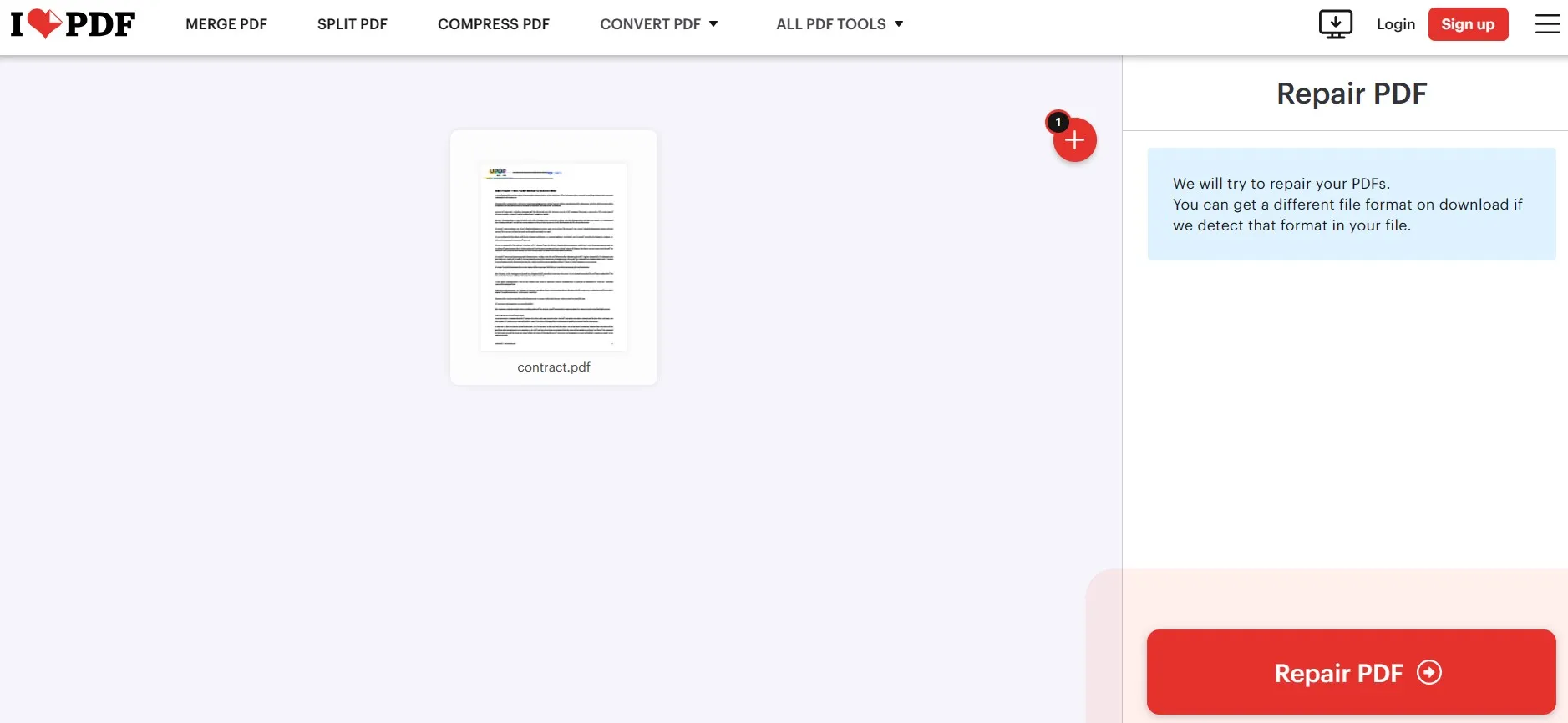
Část 2. Bonusový tip: Nejlepší nástroj pro náhled nebo čtení PDF, pokud nefunguje obslužná rutina náhledu PDF v aplikaci Outlook
I když je 10 výše uvedených řešení ve většině případů účinných, nemusí problém vyřešit u každého. V takové situaci to může být frustrující, takže místo snahy o fungování Outlooku můžete pro náhled a čtení PDF souborů přepnout na UPDF. UPDF je pro čtení a prohlížení PDF souborů zdarma.
Pokud však plánujete upgradovat na profesionální verzi, získáte spoustu dalších funkcí, jako je úprava PDF souborů a anotace PDF souborů pro psaní poznámek při čtení. K dispozici je také umělá inteligence UPDF, která vám pomůže shrnout, přeložit, recenzovat, vysvětlit a provést další kroky s obsahem vašeho PDF dokumentu. Čtení PDF s UPDF je také jedinečné, protože získáte prezentaci a mnoho dalších možností, které si můžete prohlédnout. Stačí si stáhnout UPDF pomocí tlačítka níže a přečíst si PDF soubor, aniž byste se museli potýkat s problémem s nefunkčním náhledem PDF v Outlooku.
Windows • macOS • iOS • Android 100% bezpečné

UPDF vám přináší bohatý zážitek ze čtení PDF s mnoha různými funkcemi pro různé uživatele, jako například:
- UPDF AI: Překládejte, pište, shrnujte, přepisujte, vysvětlujte atd. s integrací ChatGPT v rámci UPDF.
- Převod PDF: Převod PDF dokumentů do většiny ostatních populárních formátů, jako jsou Word, Excel, PPT, TXT atd., a UPDF podporuje také převod těchto souborů do PDF.
- OCR PDF : Převod PDF s naskenovaným obsahem nebo obrázky textu ve 38 jazycích do upravitelných PDF s 99% přesností a integritou formátování.
- Dávkové PDF: Implementujte stejný postup u více PDF dokumentů najednou pro hromadné zpracování souborů.
- Úprava PDF: Upravte text, odkazy a obrázky v dokumentech PDF. Ovládejte již existující obsah s možnostmi přidání nového.
- Uspořádání PDF: Uspořádejte stránky PDF extrakcí, vkládáním, nahrazováním, mazáním, otáčením, slučováním a rozdělováním.
- Komprimovat PDF: Komprimuje velikost souboru PDF dokumentu bez ovlivnění kvality jeho obsahu.
- Anotace PDF: Dělejte si poznámky k PDF přidáváním textových komentářů, samolepek, náčrtů tužkou, zvýrazňováním atd.
- Vyplň a podepis: Upravujte a vytvářejte formuláře PDF a poté je bezpečně vyplňujte a podepisujte pomocí UPDF.
- UPDF Cloud : Vyhrazené cloudové úložiště pouze pro vaše PDF soubory, které automaticky synchronizuje vaši práci napříč vašimi zařízeními.
- Ochrana PDF: Zabraňte neoprávněnému přístupu k otevírání PDF souborů nebo přidejte heslo pro zabránění určitým akcím.
Díky všem těmto úžasným výhodám je UPDF nejlepším nástrojem pro čtení PDF, jaký můžete použít. Přečtěte si recenzi UPDF Laptopmedia a dozvíte se více o jeho funkcích. Pokud UPDF splňuje jeden nebo více vašich požadavků, musíte si jej stáhnout do svých počítačů a chytrých telefonů a vyzkoušet ho.
Windows • macOS • iOS • Android 100% bezpečné
Závěrečná slova
Outlook je e-mailový klient, který je součástí produktivního balíku od společnosti Microsoft. Je efektivní v mnoha věcech, jako je správa e-mailů, kalendářů atd., a jednou z jeho funkcí je náhled dokumentů PDF. Někdy vám však tento software s touto funkcí nepomůže a okamžitě zobrazí chybu „PDF Preview Handler“. Pokud jste se s touto situací setkali i vy, doufáme, že vám tento průvodce pomohl s 10 různými způsoby, jak problém vyřešit.
Pokud vám však opravy nefungovaly nebo se nechcete pouštět do složitého procesu zkoušení více řešení, musíte vyzkoušet UPDF. UPDF je kompletní sada PDF souborů se skvělými možnostmi náhledu a čtení PDF.
 UPDF
UPDF
 UPDF pro Windows
UPDF pro Windows UPDF pro Mac
UPDF pro Mac UPDF pro iOS
UPDF pro iOS UPDF pro Android
UPDF pro Android UPDF AI Online
UPDF AI Online UPDF Sign
UPDF Sign Upravit PDF
Upravit PDF Anotovat PDF
Anotovat PDF Vytvořit PDF
Vytvořit PDF PDF formuláře
PDF formuláře Upravit odkazy
Upravit odkazy Konvertovat PDF
Konvertovat PDF OCR
OCR PDF do Wordu
PDF do Wordu PDF do obrázku
PDF do obrázku PDF do Excelu
PDF do Excelu Organizovat PDF
Organizovat PDF Sloučit PDF
Sloučit PDF Rozdělit PDF
Rozdělit PDF Oříznout PDF
Oříznout PDF Otočit PDF
Otočit PDF Chránit PDF
Chránit PDF Podepsat PDF
Podepsat PDF Redigovat PDF
Redigovat PDF Sanitizovat PDF
Sanitizovat PDF Odstranit zabezpečení
Odstranit zabezpečení Číst PDF
Číst PDF UPDF Cloud
UPDF Cloud Komprimovat PDF
Komprimovat PDF Tisknout PDF
Tisknout PDF Dávkové zpracování
Dávkové zpracování O UPDF AI
O UPDF AI Řešení UPDF AI
Řešení UPDF AI AI Uživatelská příručka
AI Uživatelská příručka Často kladené otázky o UPDF AI
Často kladené otázky o UPDF AI Shrnutí PDF
Shrnutí PDF Překlad PDF
Překlad PDF Chat s PDF
Chat s PDF Chat s AI
Chat s AI Chat s obrázkem
Chat s obrázkem PDF na myšlenkovou mapu
PDF na myšlenkovou mapu Vysvětlení PDF
Vysvětlení PDF Akademický výzkum
Akademický výzkum Vyhledávání článků
Vyhledávání článků AI Korektor
AI Korektor AI Spisovatel
AI Spisovatel AI Pomocník s úkoly
AI Pomocník s úkoly Generátor kvízů s AI
Generátor kvízů s AI AI Řešitel matematiky
AI Řešitel matematiky PDF na Word
PDF na Word PDF na Excel
PDF na Excel PDF na PowerPoint
PDF na PowerPoint Uživatelská příručka
Uživatelská příručka UPDF Triky
UPDF Triky FAQs
FAQs Recenze UPDF
Recenze UPDF Středisko stahování
Středisko stahování Blog
Blog Tiskové centrum
Tiskové centrum Technické specifikace
Technické specifikace Aktualizace
Aktualizace UPDF vs. Adobe Acrobat
UPDF vs. Adobe Acrobat UPDF vs. Foxit
UPDF vs. Foxit UPDF vs. PDF Expert
UPDF vs. PDF Expert








 Lizzy Lozano
Lizzy Lozano 


